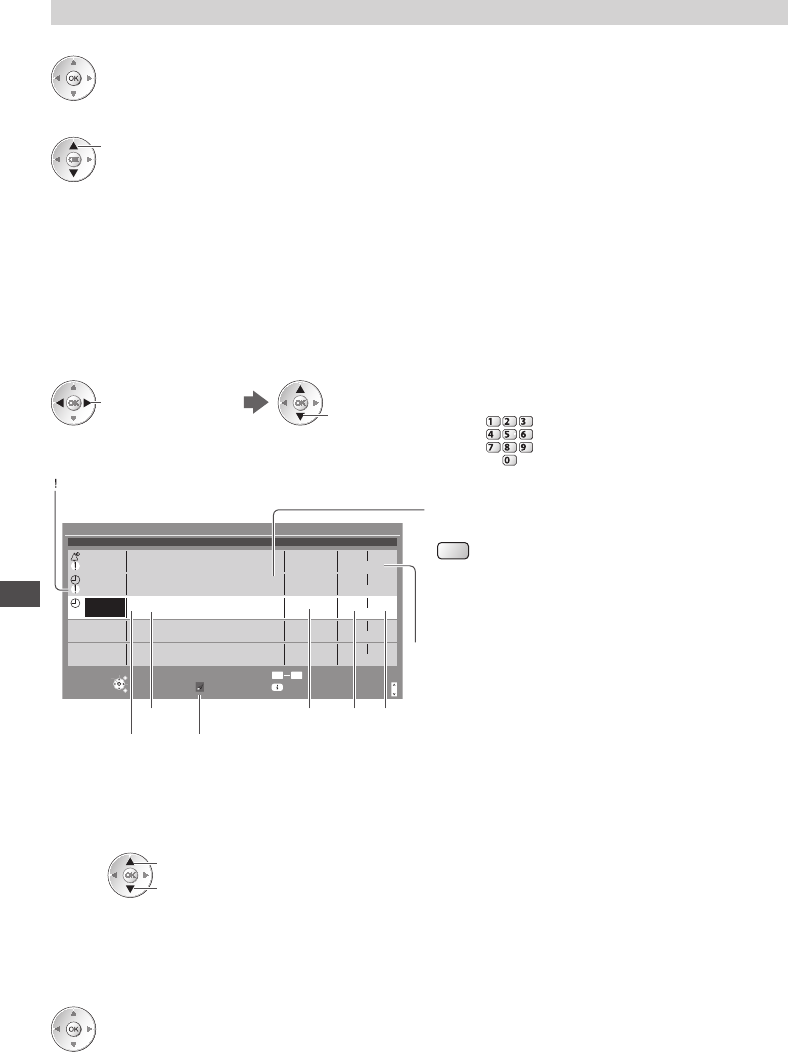-
De tv ging uit zichzelf uit en daarna ging hij niet meer aan. De storing ziet er uit dat het rode lampje 7 keer knippert. Hoe gaat de tv weer aan. Gesteld op 10-1-2016 om 18:17
Reageer op deze vraag Misbruik melden-
Ik heb het zelfde probleem met deze tv van 5jaar oud. Het schijnt dat er een pcb ofzo kapot is. Op internet word gesproken over de seven leds of death. Klinkt niet best maar vervangen schijnt niet al te moeilijk te zijn maar ik weet het nummer van deze printplaat niet en hoe en waar je deze kunt bestellen. Geantwoord op 14-3-2016 om 22:48
Waardeer dit antwoord Misbruik melden
-
-
kan ik opnemen met mijn tv zo ja hoe dan
Reageer op deze vraag Misbruik melden
vrindelijke groet richard Gesteld op 11-1-2012 om 20:21-
Ja, er kan opgenomen worden op een externe harde schijf, USB 3.0 of via intern Netwerk op PC/Notebook met windows-7.0 Raadpleeg hiervoor pag.84 v/d handleiding.
Waardeer dit antwoord (1) Misbruik melden
Ook kan er geupstreamt, b.v. foto's of video worden vanaf PC naar de TV,(Netwerkkabel of middels WiFi via Router moet wel aangesloten zijn), bekijk Vierra Cast instellingen TV. Om intern netwerk soepel te laten verlopen, pas dan de netwerk instellingen van de PC aan, door Windows 7.0 te laten zoeken naar compatibele apparaten of meerdere PC's.
Let er wel op dat er een beveiligd Netwerk wordt ingesteld wanneer Connectie via WiFi verloopt, anders kan je hele omgeving meekijken.
Succes, Ton Geantwoord op 21-3-2012 om 08:04
-
-
Je kan inderdaad een harde schijf gebruiken als een CI module wordt gebruikt, maar is dat het geval of gebruik je een dedicated decoder? In dat laatste geval heb je niet veel aan een HDD.
Waardeer dit antwoord Misbruik melden
Door Panasonic aanbevolen schijven:
Freecom
Buffalo
Lacie
Western Digital
Deze dienen 160 Gb of hoger te zijn. Voor veel toestellen kan een eigen voeding van de HDD nodig zijn om een opname te kunnen maken als de TV in stand-by staat. Bij nieuwere TV's kan soms eventueel een schijf zonder voeding worden gebruikt. Maar dit is tevens afhankelijk van de schijf zelf. Overigens zie je her en der dat andere merken ook goed blijken te werken.
Grotere schijven kunnen het best in NTFS geformatteerd worden. Je kan in hoge kwaliteit opnemen, maar uiteraard kost dat meer ruimte als een opname in SD. Hoeveel ruimte er nodig is, is uiteraard afhankelijk van de lengte van de opgenomen film. Hoeveel ruimte een film precies inneemt durf ik dus zo niet te zeggen.
Als de schijf op de TV geformatteerd wordt, kun je die niet meer op een ander medium gebruiken, omdat opnamen dan verloren zullen gaan. Op een ander medium moet n.l. weer opnieuw geformatteerd worden.
Je kan ook de/een schijf gebruiken voor het weergeven van films. Dan moet de schijf Fat32 geformatteerd worden. Dit moet niet door de TV worden gedaan, maar door het medium waarop de schijf is aangesloten. Je kan elke Fat32 geformatteerde schijf gebruiken voor het weergeven van films. Koppel een schijf aan je PC en zet er een film op (max. 4 Gb). Sluit de schijf daarna aan op je TV, ga naar Viera tools en kies Video. Klik vervolgens op film.
Laat je deze schijf vervolgens door de TV formatteren (mits deze wordt ondersteund door de TV) wordt de film uiteraard weer gewist. Het is dus raadzaam voor opnamen vanaf de TV en vanaf een ander medium 2 aparte schijven te gebruiken. lees ook de handleiding eens uitvoerig door. Geantwoord op 7-4-2012 om 18:02